Понякога може да се наложи промяна в привилегиите на потребителя. Например, потребителят може да се нуждае от неговите или нейните привилегии, разширени за определена задача, или може да се наложи изцяло да се отмени способността на определен потребител за достъп до системата. В такива сценарии е важно системният администратор да има пълни познания за всички потребители на системата.
В тази статия изследваме методите, използвани за изброяване на потребителите на Linux система. За тази задача могат да се използват както методи, базирани на графичен потребителски интерфейс (GUI), така и методи, базирани на интерфейс на командния ред (CLI); тази статия обаче се фокусира върху четири метода, базирани на терминали.
Забележка: Докато методите, разгледани по-долу, се извършват в Linux Mint 20 система, можете да използвате избраната от вас дистрибуция на Linux.
Метод №1: Командата “котка”
За да използвате командата “cat”, за да изброите всички потребители в Linux система, трябва да се изпълнят следните стъпки, за да:
Стартирайте терминала.

Използвайте командата “cat”, за да изброите всички потребители на терминала, за да покажете всички данни за потребителския акаунт и пароли, съхранени във файла / etc / passwd на системата Linux.

Както е показано по-долу, стартирането на тази команда ще покаже потребителските имена, както и допълнителна информация. Можете да превъртите този списък, за да видите всички потребители на системата Linux.
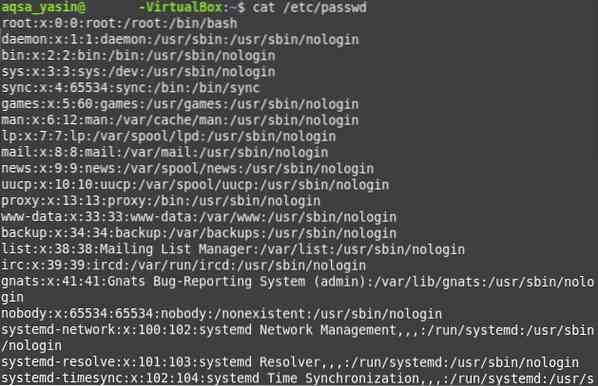
Метод # 2: Командата “awk”
Командата “awk” е полезна, ако искате да показвате само потребителски имена, което може да е полезно, ако не се нуждаете от всички технически подробности, върнати с командата “cat”. За да използвате тази команда, за да изброите всички потребители в Linux система, трябва да се изпълнят следните стъпки, за да:
- Стартирайте терминала.
- Изпълнете следната команда:

Когато изпълните тази команда във вашия терминал, ще бъдат върнати само потребителските имена. Този списък включва всички потребители на системата Linux.
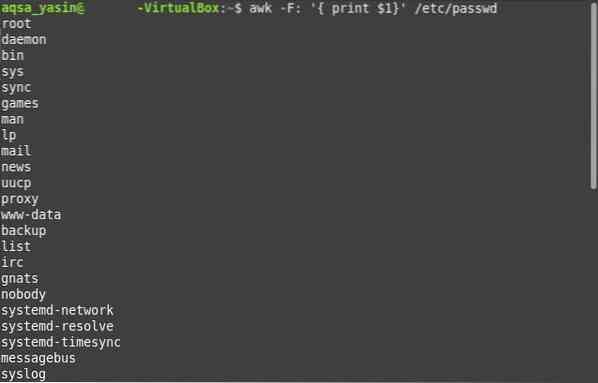
Метод # 3: Командата “compgen”
Подобно на командата “awk”, тази команда се използва за показване само на потребителски имена, като се пренебрегват всички други подробности. За да използвате командата “compgen”, за да изброите всички потребители на системата Linux, трябва да се изпълнят следните стъпки по ред:
- Стартирайте терминала.
- Изпълнете следната команда:

Тази команда ще върне всички потребителски имена, свързани с вашата операционна система Linux.
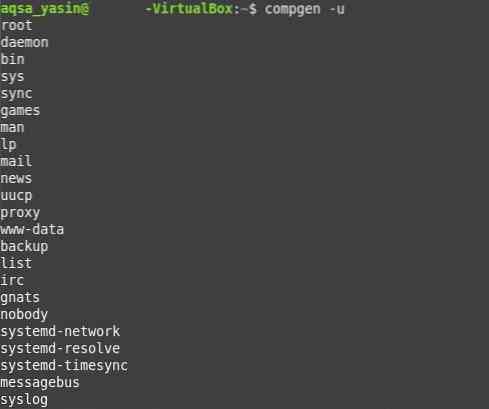
Метод # 4: Командата “getent”
Резултатът от командата “getent” е много подобен на този на командата “cat”, тъй като показва много подробности заедно с потребителските имена. За да използвате командата “getent”, за да изброите всички потребители в системата Linux, трябва да се изпълнят следните стъпки по ред:
- Стартирайте терминала.
- Изпълнете следната команда:

Тази команда ще изброи всички потребители на вашата Linux система, както и някои други подробности, както е показано на изображението по-долу.
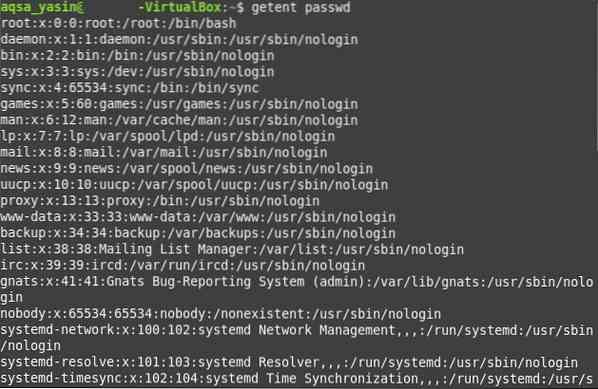
Заключение
В зависимост от вашите изисквания можете да изберете от четирите команди, обсъдени в тази статия, за да получите списък с потребители. Два от тези методи, в допълнение към изброяването на всички потребители на вашата Linux система, също предоставят някои важни подробности за всички потребителски акаунти.
Има варианти на тези команди, с които можете да експериментирате според вашите нужди. Такива вариации обаче са извън обхвата на тази статия. Методите, които обсъдихме тук, ще ви позволят да изброите всички потребители на вашата Linux система. Надявам се, че тази статия ви е помогнала да разберете по-добре тази тема.
 Phenquestions
Phenquestions


